Windows'da UAC'yi etkinleştirin veya devre dışı bırakın. UAC nasıl devre dışı bırakılır? Bu nedir? ne tehdit
Windows'da kullanıcı hesabı denetiminin nasıl etkinleştirileceği veya devre dışı bırakılacağı sorusunu yanıtlamak için, ne olduğunu anlamanız gerekir. UAC, işletim sisteminin herkes tarafından desteklenen bir güvenlik seçeneğidir son sürümler Windows (Vista, 7, 8, 10). Kullanıcının hangi kullanıcı hesabını kullandığı dikkate alınmaksızın, sistem çalışan uygulamada değişiklik yapmak için izin talebinde bulunur.
Windows 10'da UAC'yi etkinleştirme ve devre dışı bırakma sırası farklıdır.
PC Yöneticisinin sahibi ise, bu programın İşletim Sistemine girip girmeyeceğini ve ayarları sadece "Evet" veya "Hayır" düğmesini tıklayarak değiştirip değiştirmeyeceğini seçebilir. Aksi takdirde, bir şifre girmeniz gerekecektir. Kimlik bilgilerinin kontrolünün devre dışı bırakılmasının nedenleri farklı olabilir, ancak bazen gerçekten gereklidir.
Uygulamayı, görüntülenen 10 OS bildirim penceresinde indirdiğinizde, programın adı, yayımcısı ve dosyanın kaynağı hakkında bilgi verilir. Tüm bu çalışan yazılımın tam bir resmini verir. Bu nedenle, uygulamanın bir adı olmadığında, kullanıcılara “bütünlüğü” hakkında sorular sorulmalıdır. Böylece, yükleme dosyasıyla birlikte, virüsler sıklıkla nüfuz eder. Program kontrol edilirse veya antivirüse güvenirseniz, her durumda korumayı devre dışı bırakmak mümkündür.
ÖNEMLİ. İçinde Uac windows sistemi 10 varsayılan olarak etkindir. Kapattıktan sonra, her zaman kontrolü tekrar açabilirsiniz.
Kontrol işlevini devre dışı bırak
Yöntem 1.
Windows 10'da kontrol bildirimini çağırmak için, herhangi bir basit programın kurulum dosyasını, örneğin Media Player'ı indirmeyi deneyebilirsiniz. Bunu yapmak için, kullanıcılar Yönetici tarafından kayıtlara erişebilmelidir. Görüntülenen iletinin sağ alt köşesinde, "Bu tür bildirimleri ayarlama" yı tıklayın. Fonksiyonu kendiniz düzenleyin.
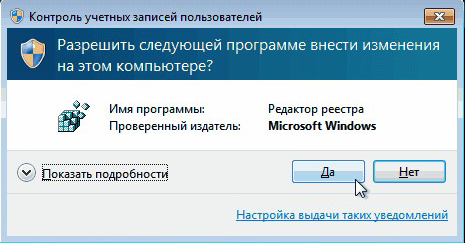
Yöntem 2.
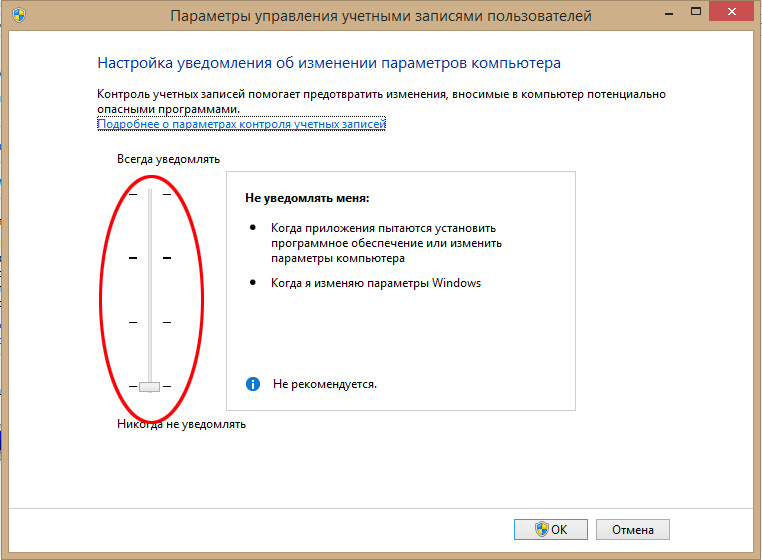
Yöntem 3.
"Başlat" menüsünde, "Denetim Masası" sekmesini bulun. Pencerenin sağ tarafında “küçük simgeler” i açın ve “Kullanıcı Hesapları” satırını seçin. Daha sonra "Hesap Kontrol Ayarlarını Değiştir" öğesine tıklayın. Ayrıca, seçeneğin çalışmasını yapılandırın veya tamamen devre dışı bırakın.
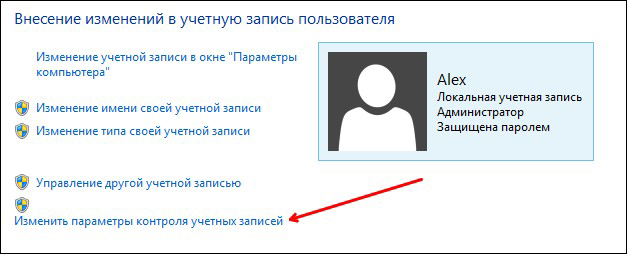
Yöntem 4.
Klavyede, Win + R yazın. Açılan konsolda "UserAccountControlSetting" yazıp giriş yapın. Görünen seçeneklerde, seçeneği devre dışı bırakın.
Yöntem 5.
Win + R tuşlarına tıklayın. "Çalıştır" penceresinde "regedit" ve "ok" kelimelerini girin. "Sistem" i bulmak için kayıt editörünün sol kısmında. Açık sağ konsolda "EnableLUA" etiketine çift tıklayın. Görüntülenen pencerede “1” değerini “0” ve “ok” olarak değiştirin. Değişiklikleri kaydetmek için bilgisayarı yeniden başlatma hakkında bir bildirim açılır.
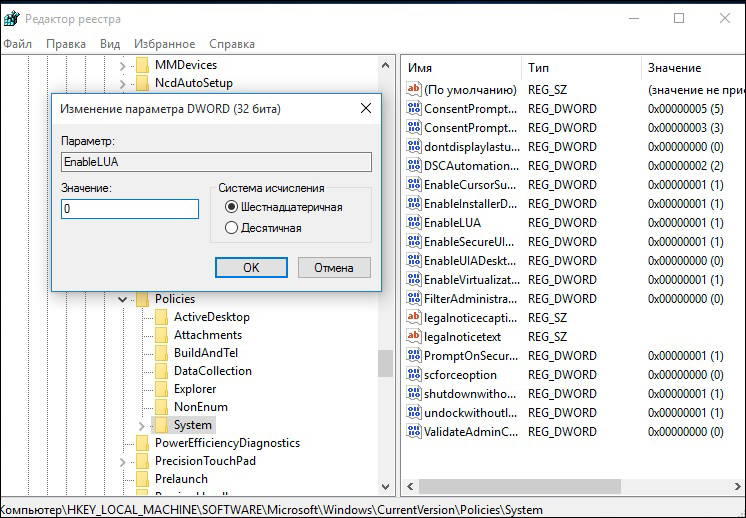
Windows 10'da kontrol korumasını etkinleştirmek için, kendi ayarlarında seçiciyi orijinal konumuna getirmelisiniz. Ayrıca, parametrelerinizin işlevini de yapılandırabilirsiniz, bu durumda, seçicinin ikinci konumu en iyi seçenek olarak düşünülebilir.
4 UAC pozisyonları ne anlama geliyor?
- Her zaman bildirmek en güvenli ve en iyi seçenektir. Yani, yetkisiz bir program eylemi, bir bildirim penceresinin görünmesine neden olur.
- Bir uygulama değişiklik yapmaya çalıştığında bildir (varsayılan olarak). Program yüklendiğinde genellikle açılır.
- Ekranı solmadan veya kilitlemeden değişiklikleri bana bildir. Bu durum Truva atlarının işgalini engellemez.
- Hiç bildirme, yani, işlevin tamamen devre dışı bırakılması.
Yine de, Windows 10'daki koruma seçeneğini devre dışı bırakmaya karar verilmişse, kötü amaçlı yazılım saldırılarına hazır olmalısınız. Bu durumda, çalışanların haklarına özellikle dikkat etmelisiniz, çünkü bilgisayardaki bilgilere ve Yönetici haklarına sahip kullanıcılara aynı erişime sahip oldukları için. Bu nedenle, UAC'yi yalnızca müdahale etmeyecek şekilde devre dışı bıraktıysanız, bu çok yanlış bir taktiktir. Bu durumda, varsayılan koruma fonksiyonunu ayarlamak daha iyidir.
Kişisel bilgisayar kullanıcıları genellikle çeşitli "program zorlukları" ile karşı karşıya. Sonra yeni bir oyun kurulmaz, o zaman aşırı yararlı yarar bir şey engellendi. Ancak, tüm sorular çoğu zaman sistem, kullanıcının kararının doğrulanmasını istediğinde ortaya çıkar. Ve UAC'nin sorumluluğu. Bu nedir? UAC nasıl devre dışı bırakılır ve bunu yapmam gerekir mi? Sık sık kullanıcıları bulmaca yapan bu soruların cevapları vardır.
Bu nedir?
UAC, kullanıcı hesaplarının kontrolünden başka bir şey değildir. Yani, sistem, hem kullanıcının hem de üçüncü taraf programlar. Çoğu zaman, bu denetim, "bilinmeyen bir yayımcıdan" herhangi bir yardımcı program veya program dosyası yüklerken fark edilebilir. Aynı zamanda, sistemin kendisi tanıdık ve neyin olmadığı olduğuna inanır. Bu nedenle, bir virüs ile kurulum kaynağına olan güveni doğrulayan böyle bir mesajı karşılaştırmak bir hatadır. Ama birçok insan öyle düşünüyor. Ve sonra kendilerine, UAC'yi, bu durumun bir miktar ihtiyatsızlık olabileceğinden şüphelenmeden nasıl devre dışı bırakılacağını da soruyorlar. Ve böyle bir eylem çok korkunç sonuçları takip edebilir. 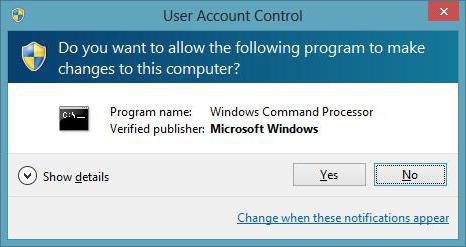
Küçük sistem geçmişi
Birçok kullanıcının "güvenle" unutduğu Windows XP, çok iyi bir koruma sistemine sahipti. Programlar, çalışmak veya sistemde değişiklik yapmak için yönetimsel haklara ihtiyaç duyuyordu. Bu arada, bazı şirketler hala bu işletim sistemi ile çalışıyorlar. İşyerinde veri depolama sağlamak için. Ve nasıl UAC devre dışı bırakılır, bu tür şirketlerde genellikle sadece sistem yöneticileri (sysadmins) bilirler. Windows Vista'da, genel olarak kullanıcı hesabı denetimi, kontrol edilemeyen öfkeye neden oldu. Yalnızca Kullanıcı Hesabı Denetimi sürekli olarak PC sahibinin katılımını talep ettiği için. Vesilesiyle ve olmadan. Sürekli olarak "bu" ya da bu uygulama ve programın sistemi etkilemeye çalıştığı "konuşma". İhtiyacı olmayanlar bile. Yedinci versiyonda Windows UAC Kullanıcıların kafa karıştırıcı olduklarından çok daha "yumuşak", çok zorlu değil, ama yine de oldukça aktif oldular. 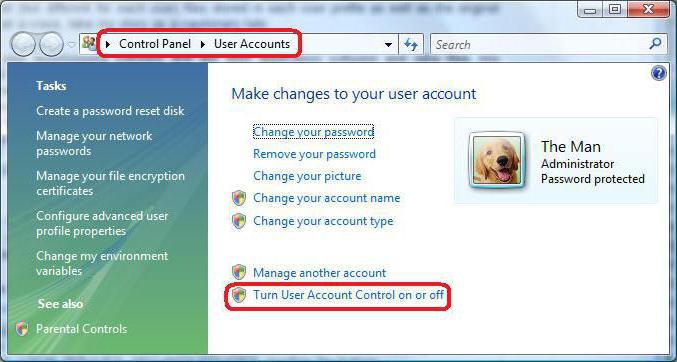
Ayrılmaktan ziyade tehdit
Çeşitli seçenekler. Bu nedenle, UAC'yi kapatmadan önce, bu eylemin neden tehdit ettiğini bilmelisiniz. Eh, Kullanıcı Hesabı Denetimi'nin normal kullanıcı ile sistem yöneticisi arasında bir köprü olduğunu düşünüyorsanız, bu köprüyü devre dışı bırakmak kullanıcının bu programı veya bu programı ne kadar güvenli kullanacağını bilmemesine neden olur. Daha fazla ayrıntıyı anlıyorsanız, UAC hesap denetimini devre dışı bırakmadan önce, birçok yardımcı programın sistem bölümünde "olmak" için çaba göstereceğine hazırlanmak faydalı olacaktır. Örneğin, bir virüsün değiştirilmesi, işletim sistemini dakikalar içerisinde "öldürebilir". Bu nedenle, idare konusunda özel bir bilgiye sahip olmak, sistemin taleplerine zamanında tepki vererek, böylesi tehlikeli "ormanlara" girmemek daha iyidir. 
UAC nasıl devre dışı bırakılır
En yeni ve oldukça popüler işletim sistemlerinden biri olan Windows 8, özel ilgiyi hak ediyor. Öncelikle yönetici hakları ile giriş yapmalısınız. Bu oldukça basittir, çünkü varsayılan olarak oluşturulan hesap kişisel bilgisayarın yöneticisidir. Win anahtarını kurumsal Microsoft logosunu basılı tutarken, Q tuşuna basmanız gerekir, kısayol gireceğiniz arama paneli açılacaktır: UAC. Açılan menüden onay kutusunun yanında "Kontrol hesaplarını değiştir" yazacaktır. "Kullanıcı Hesabı Kontrol Ayarları" menüsünde UAC'nin çalışması gereken dereceyi seçebilirsiniz. Kaydırıcıyı aşağı doğru çekerseniz, kontrol devre dışı bırakılır. Eylemi kaydetmeli ve değişikliklerin yürürlüğe girmesi için sistemi yeniden başlatmalısınız. Windows 7'de, her şey aynı şekilde olur, ancak Başlat menüsündeki hesap simgesinin altında bir seçenek vardır. 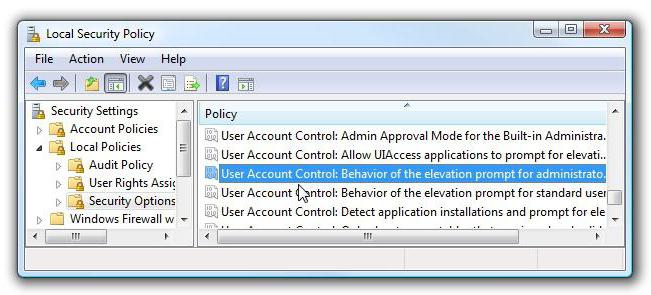
Kontrol hattı
Belki de bu, Windows'ta UAC denetimini devre dışı bırakmanın en zor yoludur. İlk önce kontrol dizesini çağırmalısınız. Bu, "Başlat" arama çubuğu menüsünde üç karakter cmd girilerek yapılır. Ardından, komut satırında aşağıdaki satırlar yazılır: Enter tuşu ile onaylamak zorundasınız:
C: \\ Windows \\ System32 \\ cmd.exe / k C: \\ Windows \\ System32 \\ reg.exe EKLEYIN
HKLM \\ YAZILIM \\ Microsoft \\ Windows \\ CurrentVersion \\ Policies \\ System / v EnableLUA
/ t REG_DWORD / d 0 / f
Sistem yeniden başlatıldıktan sonra, hesap denetimi tamamen devre dışı bırakılacaktır. Bu yöntem, bazı nedenlerle UAC'yi diğer seçeneklerle devre dışı bırakmanın imkansız olduğu durumlarda geçerlidir.
Geri eklemek için, komut satırında aynı komutu girmeniz gerekir, en sonunda 0 yerine 1 yerine.
yapılandırma
Konfigürasyonları kullanarak UAC'yi devre dışı bırakmak oldukça basittir. Bir kişisel bilgisayarın en aktif ve güçlü kullanıcısı bile bununla başa çıkacaktır. Ne yapmalıyım? İlk önce, Başlat menüsüne gidin. Sonra "Çalıştır" ı seçin. Açılan satırda şunu yazın: msconfig. "Servis" sekmesinde, "Kullanıcı Hesabı Kontrolünü Devre Dışı Bırak" komutunu bulmanız gerekir. Girdikten sonra, değişikliklerin yürürlüğe girmesi için kişisel bilgisayarı yeniden başlatmanız gerekir. Ters işlem aynı şekilde yapılır, sadece ekibin adı farklı olacaktır - “Kullanıcı Hesabı Kontrolünü Etkinleştir”. Windows XP'de, Windows Server 2008'in yanı sıra hata olmadan çalışır. Ancak, işletim sisteminin sonraki sürümleri bu komutlara iyi yanıt verir.
Gerekli mi?
Bilgisayarınızın güvenliğini azaltmak için kendinizden önce, artıları ve eksileri hesaplamak için hala değerlidir. Yani, örneğin, modern dürüst program geliştiricileri, yardımcı programlar, oyunlar, sistem bölümünde kurulum gerektirmeyen ürünler yaratmayı çok istiyor. Böylece, sisteme en ufak bir tehdit bile etmeden zarar vermezler. Ancak, vicdansız sahtekarlar, genellikle, kullanıcının tamamen göz ardı ederek, sistemin kontrolünü ele alacak bir program yaratmayı amaçlamaktadır. Bu nedenle, PC'ye neyin koyulacağını ve neyin kesileceğini dikkatlice anlamak önemlidir. Aksi halde, sistemde ve bazı durumlarda bilgisayarın donanımıyla ilgili birçok sorunla karşılaşma riski vardır.
Windows 8 ve Windows 7 işletim sistemlerinde güvenliği artırmak için kullanılan en önemli araçlardan biri UAC'dir. Çoğu zaman yeniliklerle olduğu gibi, UAC uygun bir şekilde tanınmadı. UAC ayarlarının ayrıntılarını daha ayrıntılı olarak anlamaya çalışalım.
UAC'yi kurma ve devre dışı bırakma yöntemlerinin daha ayrıntılı bir açıklamasına geçmeden önce, çeşitli tehditlere karşı bilgisayar koruması düzeyinde olası bir azalma konusunda uyarmalısınız. Sistem Truva atları, virüsler ve solucanlar gibi popüler tehditlere maruz kalacaktır. Windows ile enfeksiyonu önlemek için, gerekli güvenlik derecesini sağlamak için kanıtlanmış ve güvenilir sistemler kullanmalısınız.
Ücretsiz yeniden dağıtılabilirler arasında bile. antivirüs yazılımı çeşitli test versiyonlarında çok güvenilir ve kanıtlanmış bulunabilir. Genel sistem güvenliğini arttırmak ve Windows koruma düzeyini yükseltmek için, muhtemelen hizmetin neden olabileceği rahatsızlıklarla karşılaşmanız gerekir. Ayrıca, uygulama rahatsız edici UAC uyarılarının yalnızca işletim sistemini kullanmanın erken aşamalarında kullanıcıları rahatsız ettiğini göstermiştir. Daha fazla çalışma ile, UAC'yi almayı başaracak ve bu hizmetin çalışmasına dikkat etmeyeceklerdir.
İş sistemindeki maksimum veri korumasını sağlamak için UAC ayarlarında maksimum koruma seviyesinin ayarlanması önerilir. Windows 7 ve Windows 8'deki UAC algoritması önemli ölçüde geliştirilmiştir. Artık ayarlar, Vista'da olduğu gibi servisi devre dışı bırakmak ve etkinleştirmekle sınırlı değil. Kullanıcı dört farklı geçişte koruma derecesini değiştirme imkanına sahiptir. Ayrıca, yalnızca program değişiklikleri bilgisayarda değişiklik yapmaya çalıştığı durumlarda bildirimleri yapılandırmanıza izin veren sondan bir önceki seviyenin kullanılması tavsiye edilir.
Koruma seviyesini değiştirmek veya UAC'yi en çok devreden çıkarmak için basit bir şekilde "Kontrol Paneli" menü öğesi üzerinden ayarlanması düşünülür. Bu süreci daha ayrıntılı olarak ele alın.
UAC'yi devre dışı bırak ve yapılandır işletim sistemi Windows 8.1
Aşağıdaki işlemleri gerçekleştirmeden önce, bilgisayar yöneticisi olarak giriş yapmalısınız. Bu, Windows 8.1'deki varsayılan birincil hesaptır. Win ve Q tuşlarına aynı anda basarak arama çubuğunu açın. "Kullanıcı Hesabı Kontrolü" ifadesini veya UAC kısaltmasını girin. Ardından, arama sonuçlarında, "Hesap kontrolünü değiştir" öğesini bulun ve seçin.
"Hesap Yönetimi Ayarları" menüsü belirir. Kaydırıcının konumunu değiştirerek, koruma derecesini seçebilirsiniz. UAC'yi tamamen devre dışı bırakmak için, kaydırıcıyı en alt seviyeye taşımanız gerekir ("Beni haberdar etme"). Ayarları kaydetmek için Tamam'a tıklayın ve bilgisayarı yeniden başlatın. Bundan sonra yeni parametreler yürürlüğe girecek. Deneyimli kullanıcılar, Kullanıcı Hesabı Denetimi'ni etkinleştirmek ve devre dışı bırakmak için kayıt defteri düzenleyicisini kullanabilir. UAC'yi devre dışı bıraktıktan sonra artan güvenlik seviyesine dikkat edin.
Windows 7'de Kullanıcı Hesabı Denetimi Ayarlama ve Devre Dışı Bırakma Gösterilen tüm eylemleri gerçekleştirmeden önce Yönetici hesabından giriş yapmanız gerekir. Ardından “Start” menüsüne girmeniz, ihtiyacınız olan hesabın görüntüsüyle simgeyi seçmeniz, “ hesapları Kullanıcılar ”ve“ Hesap kontrol ayarlarını değiştir ”menü öğesini seçin. Gerekli koruma derecesinin seçimi, kaydırıcının pozisyonu değiştirilerek yapılmalıdır. Tüm işlemler tamamlandığında, Tamam'a tıklayın. Yapılan değişiklikleri kaydetmek için, makineyi yeniden başlatmanız gerekir.
Bu yöntem etkili olmamışsa, UAC'yi devre dışı bırakmak için kullanabilirsiniz. komut satırı. Bir kullanıcı hesabı altında UAC ayarlarında değişiklik yapmaya çalıştığınızda, işletim sistemi yapılan değişiklikleri onaylamak için yönetici şifresini soracaktır. Ayrıca, kontrol paneline Windows 7 arama motoru üzerinden erişilebilir.
Bunu yapmak için, “Başlat” menüsünü açın, arama kutusuna UAC kısaltmasını yazın. Arama sonuçlarında, "Hesap Kontrol Ayarlarını Değiştir" seçeneğini seçmelisiniz. Şimdi "Hesap Kontrol Ayarlarını Değiştir" seçeneğini seçmeniz gerekiyor. Ardından tüm gerekli ayarları yapmanız gerekir.
Herhangi bir nedenle, arama yönetimini kullanarak hesap yönetim modunu açamazsanız, aşağıdaki işlem dizisini gerçekleştirmelisiniz: - "Başlat" menüsünü açın; - “Kontrol Paneli” öğesini seçin; - Görünüm modunu Kategori görünümünden Küçük İkonlar olarak değiştirin; - “Kullanıcı Hesapları” bölümünü açın; - “Hesap kontrol ayarlarını değiştir” seçeneğini seçin; - Yukarıdaki tüm ayarları yapın. UAC'yi devre dışı bıraktıktan sonra artan güvenlik gereksinimini unutmayın. Maksimum sistem performansı elde etmek için, Windows 7'yi optimize etmek için işlemler gerçekleştirmeniz önerilir.
Windows Vista'da UAC nasıl devre dışı bırakılır
Windows Vista'da UAC'yi devre dışı bırakmak için, “Başlat” menüsünü açın ve “Denetim Masası” na gidin. Burada "Kullanıcı Hesapları" öğesini seçmeniz gerekiyor. Ardından, izlemeyi devre dışı bırakmak için, "Bilgisayarınızı korumak için UAC'yi kullan" seçeneğinin işaretini kaldırmanız gerekir. Ayarları kaydetmek için Tamam'a tıklamanız ve bilgisayarı yeniden başlatmanız gerekir. Sistemde UAC artık devre dışı bırakıldı. Windows güvenliğini artırmak için, anti-virüs yazılımı yüklemeniz önerilir.
Antivirüs için ödeme yapmak istemiyorsanız ve lisanslı bir Windows kopyası bilgisayarınızda bulunuyorsa, Microsoft Security Essentials'ı kullanabilirsiniz. Başka herhangi bir ücretsiz kullanabilirsiniz yazılım. Bu durumda, UAC'yi yapılandırma ve devre dışı bırakma için yukarıdaki yöntemler işe yaramadıysa, kayıt defterini veya komut satırını kullanabilirsiniz.

















